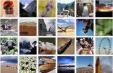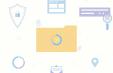Col passare degli anni sul Web sempre di più i software di scambio file p2p e i giochi multiplayer hanno avuto un gran successo, ma queste applicazioni per funzionare, devono avere le comunicazioni funzionati con i loro server. Alcune applicazioni debbono avere la possibilità di comunicare con l’esterno, e per far ciò che accada bisogna aprire le porte del router che abbiamo in casa. In questa parte della nostra guida al PC spiegheremo come aprire le porte del vostro PC, i vantaggi che ne possono conseguire, ma anche i maggiori rischi in cui si può incappare...
Aprire porte router - riconoscere l’indirizzo ip del router ed del nostro PC
Il primo passo da fare per aprire le porte del router è sapere l’indirizzo ip del router. Per sapere l’indirizzo IP del router clicchiamo su Start > Esegui, digitiamo “cmd” e diamo l’Invio.
A questo punto apparirà una finestra nera con una stringa di testo dove sarà scritto il percorso di una cartella, questa finestra nera è il Prompt dei comandi del Dos uno dei primi sistemi operativi.
In questa fase andremo a cercare i dati necessari per aprire le porte del router. Nel Prompt dei comandi digitiamo “ipconfig /all” e spingiamo Invio. Apparirà una schermata contenente i dati di connessione del nostro PC.
I campi che interessano a noi sono “Indirizzo IP” (l’indirizzo IP del nostro PC) e “Gateway predefinito” (l’indirizzo IP del router). Di solito il Gateway predefinito ha un indirizzo IP del tipo 192.168.1.1 o 192.168.1.0, invece il PC ha un indirizzo IP compreso tra 192.168.1.2 e 192.168.1.253.
Aprire porte router - accedere nel router
Per aprire le porte del router bisogna accedere nella sezione da lui contenuta riguardante le porte.
Per accedere nel router basterà aprire un browser qualsiasi e digitare nella barra degli indirizzi l’indirizzo IP del router.
Diamo invio, inseriamo username e password che solitamente sono quelle di default che si trovano nei fogli contenuti nella scatola del router, altrimenti andare sul sito del produttore e cercarle a seconda del modello che possediamo.
Aprire porte router - gestione delle porte
Siamo entrati nel pannello di amministrazione del nostro router, quindi cerchiamo quindi la voce Advanced > Port Forwarding in alcuni router o Advanced Setup > Nat > Virtual Server per altri.
Clicchiamo sul pulsante ”add” per aprire le porte del router e inseriamo il tipo di porta UDP o TCP assegnando un nome alla regola per riconoscerla in futuro, poi inseriamo la porta da aprire e inseriamo anche l’indirizzo IP del nostro PC che sarà il computer sul quale andrà ad agire questa regola.
Ora illustreremo un esempio pratico: dobbiamo aprire le porte del router per usare Emule, il primo passo da fare sarà aprire la porte TCP 4662 e UDP 4672, dandogli il nome alle regole Emule TCP e Emule UDP, le regole andranno applicate all’ indirizzo IP del nostro PC che abbiamo letto nel Propmt dei comandi. A questo punto la procedura di aprire le porte del router è terminata.
Aprire le porte del router non comporta alcun rischio per gli utenti domestici, a differenza delle aziende che magari potrebbero ricevere degli attacchi da parte di Hacker, siccome sul nostro PC non abbiamo dati sensibili come quelli presenti nei Server della Casa Bianca possiamo ritenerci sicuri.
Aprire le porte del router è necessario nel caso in cui avremo bisogno di usare applicazioni che comunicano con l’esterno in modo ottimale.